Kennst Du das auch? Von Zeit zu Zeit kommen neue Ideen. Dafür wird ein eigener WordPressblog eingerichtet. Solange sich die Bloganzahl an einer Hand abzählen kann, ist die Verwaltung und Einpflegung von neuem Content kinderleicht. Doch was ist, wenn es irgendwann einmal mehr wird? Kannst Du Dir wirklich 10 oder mehr Passwörter merken?
Alle Blogs auf einen Streich
Als ich den Clickbank Markt durchgestöbert hatte, ist mir das Tool WP Pipeline aufgefallen. Es verspricht eine Verwaltung von meheren WordPressblogs unter einer Oberfläche. Das klang zu gut, um wahr zu sein – sodass ich mich auf die Suche nach Erfahrungsberichten gemacht habe. Dort bin ich relativ schnell auf eine kostenfreie Alternative gestoßen namens InfiniteWp.
Welche Funktionen bietet InfiniteWP?
[black_tick_list width=”100%”]
- Ein Login für alle Blogs
- Ein-Klick Updates in allen Blog
- Einfaches Sichern und Einspielen von Backups
- Plugins und Themes mit Häkchen aktivieren/deaktivieren
Ich habe InfiniteWp angetestet und ein Screenshot gemacht, wie es von “innen” aussieht. Die Benutzeroberfläche ist sehr übersichtlich und aufgeräumt. Wer weitere Blogs hat, kann diese auch in Gruppen sortieren, um den Überblick zu behalten.
Wie funktioniert InfiniteWP?
Bevor es mit InfiniteWP losgehen kann ist eine Installation notwendig. Die ist allerdings mit wenigen Mausklicks erledigt, wie man es auch von der WordPress Installation kennt. Desweiteren ist es notwendig, auf den jeweiligen Blogs das dazugehörige Plugin zu installieren. Das InfiniteWp Controllplugin gibt einen Activatekey aus, der wiederrum in der Plattform eingetragen wird. Das mag beim Start und über 20 verschiedenen WordPressblogs ein hohen Aufwand darstellen… Auf der anderen Seite ist dieser Aufwand einmalig – und danach brauch man sich nie mehr wieder ein Passwort merken, da diesen Part ab nun WpInfinite übernimmt.
Tipp: Wähle zum Anfang maximal Deine fünf wichtigsten Blogs aus und pflege diese in InfiniteWp ein. Arbeite eine Woche mit InfiniteWp und im Anschluss wirst Du selber sehen, dass Du durch diese Maßnahme Unmengen an Zeit sparst – wo Du eben nicht nach Logins suchst, oder grübelst, wie denn Dein Benutzername ist… sodass Du nach einer Woche Anwendung genug Motivation hast, um Deine restlichen Blogs einzupflegen. Mich hat es zu Anfang nämlich ein wenig erschlagen, jeden einzelnen Blog einzupflegen.
Wie funktioniert ein Artikelpost?
Wenn Deine Blogs erfolgreich eingepflegt sind, öffnet sich ein Menu, sobald Du mit der Maus über den gewünschten Blog fährst. Dort gibt es direkte Anwendungen, sodass Du mit einem Mausklick einen Artikelpost schreiben kannst. Ein erneutes Login in den jeweiligen Blog ist nicht mehr nötig. Durch die Anmeldung im Masteraccount bist Du automatisch in allen verschiedenen Blogs eingeloggt. Alternativ kannst Du auch die Schaltfläche “Open Admin here” nutzen, womit Du sofort im gewohnten WordPress Backend landest – allerdings im eingeloggten Zustand.
[features_box_green width=”75%” + border=”2px”]
Mein Fazit:
Die Einrichtung kostet etwas an Zeit. Der Service ist leider nur englischsprachig, allerdings gibt es wenig “zu verstehen”. Die Bedienung ist einfach und intuitiv. Ich bin absolut begeistert, da das Tool kostenlos erhältlich ist. Mittlerweile erspart es mir einiges an Arbeit, wenn ich mich zum Beispiel für einen Artikeltausch in eine kleinere Nischenseite einloggen muss – wo ich nicht sofort das Login parat habe.
Einstufung: Absolut genial
Link: InfiniteWP Download
[/features_box_green]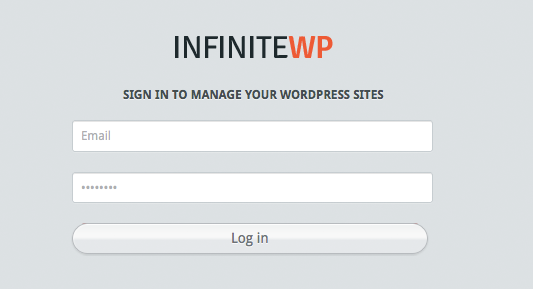
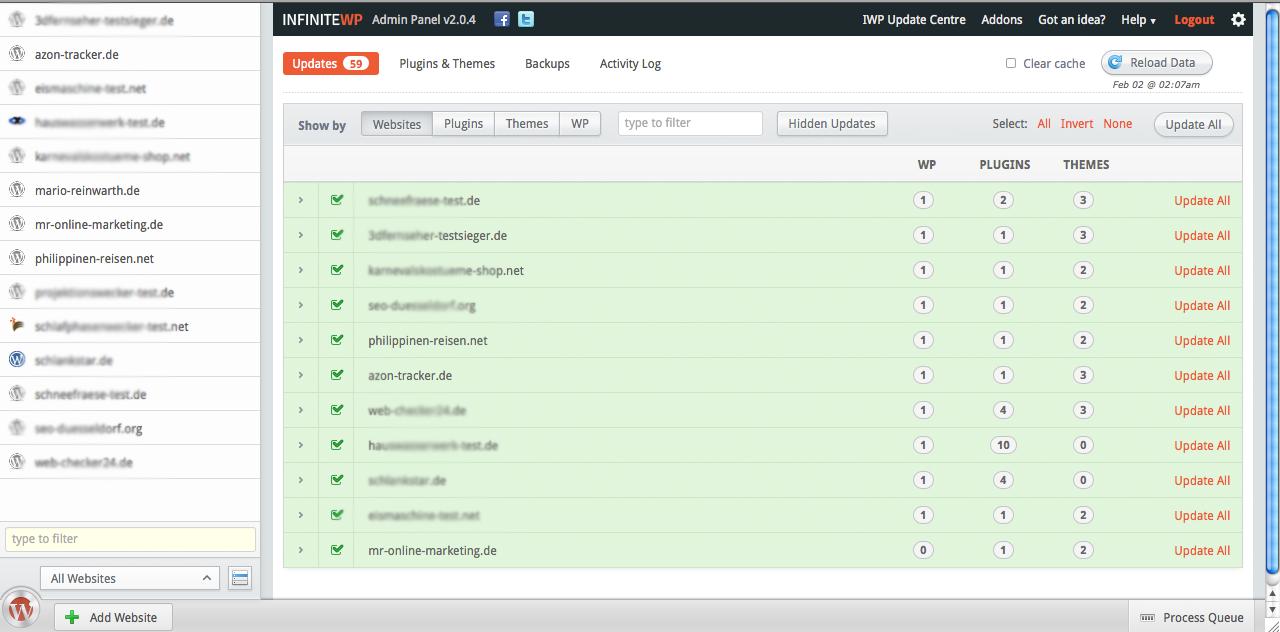
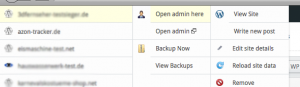
4 Comments
Thomas
4. Februar 2013Sehr interessante Alternative zu dem von mir benutzen kostenpflichtigen Manage WP. Ich werde es definitiv mal vergleichen.
Gruß Thomas
Tim S.
5. Februar 2013Genial!
Vielen Dank für diesen Tipp! Ich habe zwar nicht das Problem,
meine Passwörter merken zu müssen – aber manchmal will
man einen Überblick haben, auf welchen WP-Blogs man den
nächsten Artikel schreibt….super Tool 🙂
Beste Grüße
Tim
Thomas
26. Februar 2013so, das war recht einfach einzurichten. Bedienung ist super einfach.
Im Gegensatz zu Manage WP etwas spartanisch, aber für die Überwachung der Updates absolut ausreichend. Schade, dass die Kommentare ein extra Feature sind, das Geld kostet.
[…] Ab einer gewissen Installationen von WordPress lohnt sich ein Masteraccount, mit dem man verschiedene Blogs durch ein Login verwalten kann. Dort kannst Du auch mit einem Klick, ein Plugin auf verschiedene Blogs hochladen. Klicke hier, für weitere Informationen zum Masterlogin. […]
Leave A Response